
Turinys
„Epic Games Launcher“ savaiminio atnaujinimo klaida SU-PQR1603 dažniausiai įvyksta bandant įdiegti ar paleisti paleidimo priemonę savo kompiuteryje. Norėdami tai išspręsti, turėsite paleisti paleidimo priemonę kaip administratorius. Tai leis jai įdiegti žaidimus į saugomus jūsų kompiuterio aplankus.
„Epic Games Launcher“ yra klientas, kurį galite atsisiųsti į savo kompiuterį, kad galėtumėte geriau valdyti žaidimus, kuriuos įsigijote iš „Epic Store“. Šis paleidimo įrankis leidžia ne tik pirkti žaidimus, kurie yra atsisiųsti tiesiai į jūsų kompiuterį, bet ir atnaujinti bei išspręsti visas su žaidimo pavadinimu susijusias problemas. Nors tai yra gana nauja skaitmeninių žaidimų platinimo platforma, per pirmuosius veiklos metus ji užregistravo daugiau nei 108 milijonus klientų.
Ištaisykite „Epic Games“ paleidimo priemonės atnaujinimo klaidą
Viena iš problemų, su kuriomis galite susidurti bandydami paleisti paleidimo priemonę „Windows 10“ kompiuteryje, yra savaiminio atnaujinimo klaida SU-PQR1603. Štai ką turite padaryti, kad tai išspręstumėte.
Ką daryti pirmiausia:
- Iš naujo paleiskite kompiuterį, tada patikrinkite, ar problema vis dar išlieka.
Būtinai paleiskite paleidimo priemonę kaip administratorius
Tai leis jums įdiegti žaidimus saugomuose kompiuterio aplankuose.
Reikalingas laikas: 5 minutės.
Vykdyti kaip administratorių
- Dešiniuoju pelės mygtuku spustelėkite „Epic Games Launcher“.
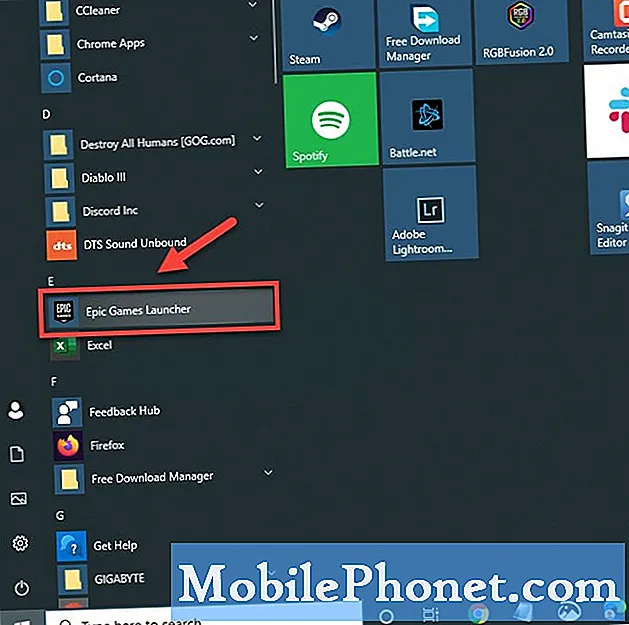
- Spustelėkite Daugiau, tada atidarykite failo vietą.
vieta. Tai atvers langą „File Explorer“, nurodantį nuorodos vietą.
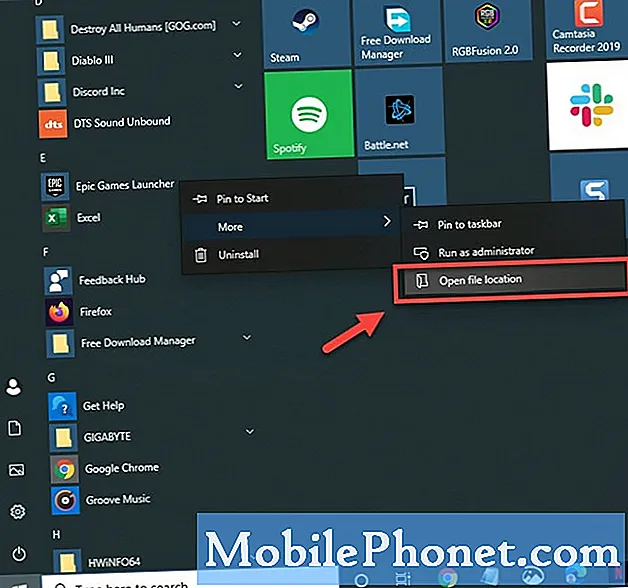
- Dešiniuoju pelės mygtuku spustelėkite „Epic Games Launcher“ spartųjį klavišą, tada spustelėkite Ypatybės.
Tai atvers jo ypatybių langą.
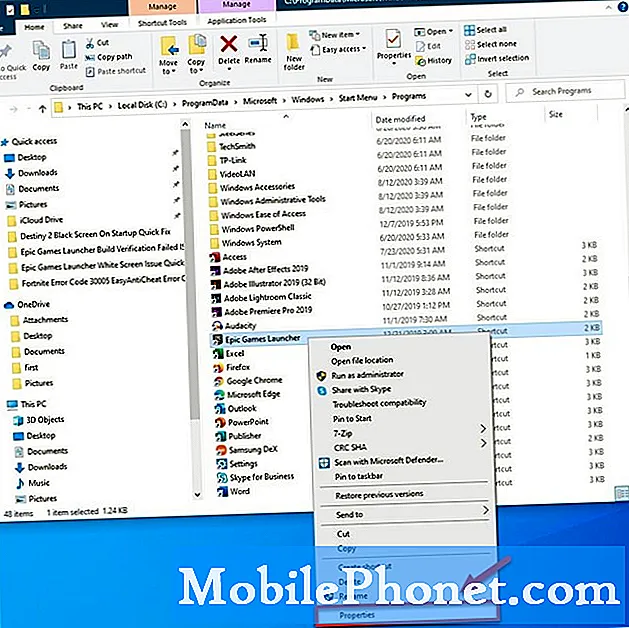
- Lauko „Target“ pabaigoje pridėkite „-SkipBuildPatchPrereq“.
Tai galite rasti skirtuke „Spartusis klavišas“.
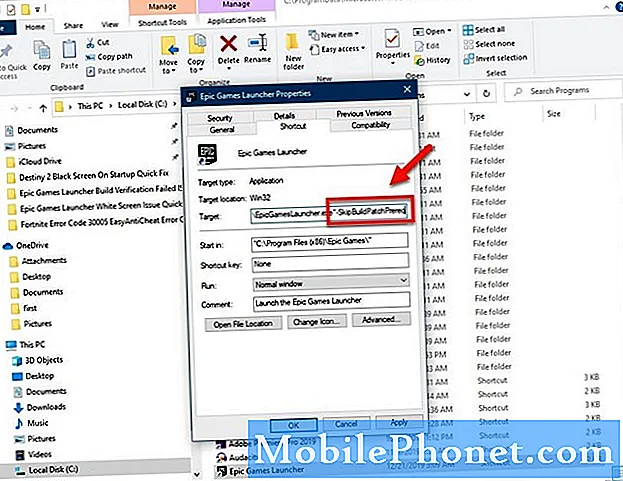
- Pažymėkite „Paleisti šią programą kaip administratorių“.
Tai galite rasti skyriuje Nustatymai.

- Spustelėkite mygtuką Taikyti ir Gerai.
Tai išsaugos jūsų atliktus pakeitimus.
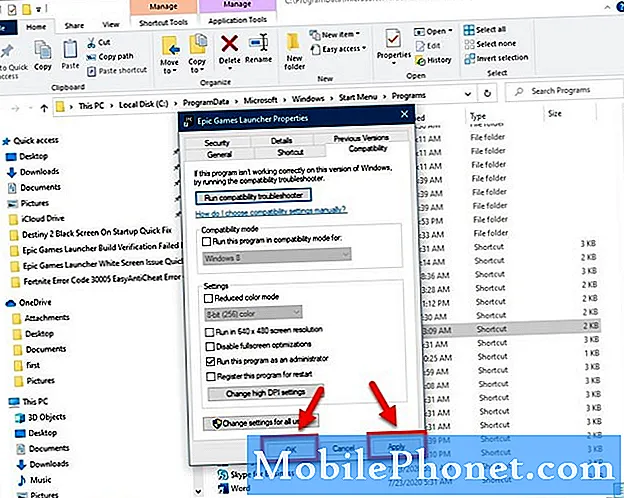
Atlikę aukščiau išvardytus veiksmus, sėkmingai ištaisysite „Epic Games Launcher“ savaiminio atnaujinimo klaidą „Windows 10“ kompiuteryje.
Apsilankykite „TheDroidGuy Youtube“ kanale, kad gautumėte daugiau trikčių šalinimo vaizdo įrašų.
Taip pat skaitykite:
- „Fortnite DP-6“ klaida atsisiunčiant „Quick Fix“


